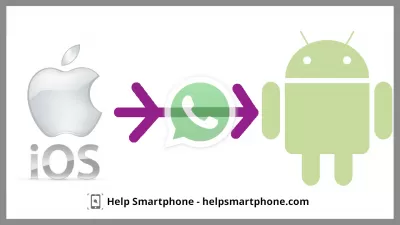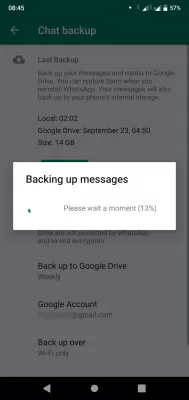Transfert de messages dans WhatsApp Messenger de iOS à Android
Façons de base d'exporter les discussions WhatsApp de iOS à Android
Les messagers sont progressivement devenus une partie de notre vie. Ils vous permettent de rester en contact avec des êtres chers, quelle que soit la distance, transférer des photos et des vidéos en quelques secondes.
Messenger est un programme de communication sur Internet installé sur votre smartphone. En termes simples, il s'agit d'une application mobile qui prend en charge la messagerie instantanée. Un excellent exemple est WhatsApp Mesengger - c'est le programme numéro 1 pour les communications.
L'application de cette application ne fait pas exception, des millions d'utilisateurs communiquent à travers elle, les téraoctets de données sont transférés tous les jours. Cet article expliquera comment transférer des discussions à partir d'un périphérique IOS (technologie Apple) à un appareil Android.
Deux façons populaires de transférer des données
En fait, lors de l'importation de données d'un périphérique à un autre, non seulement les chats sont transférés, mais également tous les fichiers existants: paramètres, contacts, mots de passe, même brouillons de messages. Lorsque vous utilisez le transfert de fichier standard à l'aide d'une application, il n'ya aucune différence dans le système d'exploitation des périphériques, car avec cette option, la procédure pour importer des fichiers est la même pour tout le monde.
Cependant, en plus de cela, il existe plusieurs façons de transférer des données, elles ont tous leurs avantages et inconvénients qui devraient être pris en compte lors du choix. Toutes les méthodes énumérées ci-dessous ne fonctionnent que dans une direction, c'est-à-dire lorsque l'importation provient d'un périphérique iOS à un appareil Android et non inversement.
Méthode 1: transfert de messages par courrier électronique
L'un des moyens les plus simples. Il existe une fonction à l'intérieur de l'application qui vous permet de transférer des chats (seulement eux et les fichiers à l'intérieur) par courrier électronique. Pour effectuer le transfert, vous devez procéder comme suit:
- Allez dans la section Chats à l'intérieur du messager;
- Sélectionnez dans l'ensemble de la liste des transcriptions que vous souhaitez déplacer et de faire un balayage à gauche (déplacez votre doigt);
- Après le balayage, plusieurs articles apparaîtront, parmi lesquels vous devez sélectionner plus;
- Dans la section Plus, vous devez sélectionner l'option Chat à l'exportation.
Avant d'exporter, l'utilisateur sera invité à envoyer des chats avec ou sans fichiers (messages uniquement). Lors de l'envoi de chats avec des pièces jointes, le temps qui sera dépensé à l'exportation augmentera. Après cela, vous devrez sélectionner le lieu d'envoi (mail) et attendre la fin de l'opération.
Pour ouvrir les chats, vous devez passer au courrier sur votre smartphone Android, les fichiers seront envoyés sous la forme d'une lettre avec le sujet Qu'est-ce que l'application Chats. Cette méthode est tout à fait pratique, mais elle a un inconvénient significatif - ce n'est pas la synchronisation, c'est-à-dire que les messages envoyés dans la lettre ne seront pas reflétés lors de la saisie du messager d'un appareil Android.
Méthode 2: Exporter en créant une sauvegarde
Il y a une fonction de sauvegarde dans les paramètres de messagerie. À travers elle, vous pouvez également transférer les discussions nécessaires.
Cela se fait comme suit:
- Sur un périphérique Apple, vous devez créer une copie de sauvegarde des fichiers contenus dans le messager;
- Grâce à l'onglet Paramètres à l'intérieur de l'application, vous devez trouver l'élément Chats;
- Après avoir cliqué sur Chats, l'utilisateur sera proposé plusieurs options pouvant être appliquées, parmi lesquelles vous devez sélectionner Sauvegarde;
- Si de telles copies ont déjà été créées auparavant, l'utilisateur sera invité à sélectionner l'un d'eux ou à créer un nouveau (Créer une copie).
Après avoir créé une copie, vous devez supprimer l'application WhatsApp à partir du périphérique IOS et l'installer sur le périphérique Android. Lorsque vous ouvrez le messager sur un appareil Android, un message apparaîtra indiquant qu'une sauvegarde a été trouvée (elle est stockée dans le nuage). Pour transférer tous les fichiers, les chats, les paramètres, etc. Vous devez cliquer sur le bouton Restaurer. Après une certaine quantité de temps, un transfert complet de toutes les données se produira.
Exporter via une application pratique de Tenorshare
iCarefone - WhatsApp Transfer is a program that is specially designed for iOS devices. It is designed to quickly transfer all data from the WhatsApp messenger from various devices from Apple to devices running Android.
En fait, cette application combine toutes les méthodes mentionnées de transfert de fichiers: vous pouvez créer des sauvegardes, transférer certaines catégories de fichiers. Étant donné que le transfert de fichiers entre deux systèmes d'exploitation peut être problématique - utiliser IkeyRFon aidera à éviter cela, sauver une période précieuse et des nerfs.
Le programme fonctionne sur tous les systèmes d'exploitation PC, à l'exception de Linux.
Afin de transférer des discussions à l'aide de ce programme, vous avez besoin:
- Téléchargez la dernière version du site Web Tenorshare, installez et ouvrez;
- Prenez des appareils Android et IOS, connectez-les à l'ordinateur via des fils;
- Si la connexion réussit, les deux appareils seront reflétés dans le menu de l'application;
- Suivant les instructions à l'intérieur du programme, vous devez créer une copie de sauvegarde des fichiers sur le périphérique principal (c'est-à-dire sur l'appareil d'Apple);
- Une fois le processus de transfert terminé, l'utilisateur sera invité à entrer un numéro de téléphone. Il s'agit d'une procédure standard qui vous permettra de vérifier le propriétaire du compte dans le messager;
- La vérification passe par SMS. Après avoir entré un code spécial dans le champ qui apparaît, vous devrez attendre que les données collectées soient transférées sur le périphérique Android, le temps d'exploitation approximatif, le pourcentage d'achèvement et d'autres informations seront affichés dans l'interface de programme.
Questions Fréquemment Posées
- Quelles sont les moyens pour WhatsApp Transfer iOS vers Android?
- Il existe plusieurs façons de transférer WhatsApp d'IOS à Android. Vous pouvez utiliser le transfert d'e-mail, vous pouvez exporter en créant une sauvegarde ou vous pouvez utiliser l'outil iCareFone.
- Comment transférer des messages de WhatsApp à Email?
- Ouvrez WhatsApp et ouvrez les messages que vous souhaitez transférer. Appuyez et maintenez un message ou sélectionnez plusieurs messages en appuyant sur chacun. Trouvez l'option Forward et cliquez dessus. Une liste de contacts apparaîtra. Au lieu de sélectionner un contact, sélectionnez l'option à envoyer par e-mail. Une nouvelle fenêtre de composition des e-mails s'ouvrira avec les e-mails sélectionnés joints en tant que fichier. Remplissez l'adresse e-mail du destinataire et cliquez sur le bouton Soumettre.
- De quoi ai-je besoin pour transférer des messages de l'iPhone à Android?
- Pour transférer WhatsApp d'IOS à Android, vous aurez besoin de votre iPhone en cours d'exécution iOS 10 ou version ultérieure, votre nouvel appareil Android et un câble USB-C vers Lightning. La dernière version de WhatsApp est installée sur les deux appareils.
- Quel processus doit être suivi pour transférer les messages WhatsApp d'un appareil iOS vers un appareil Android?
- Le processus peut inclure l'utilisation de la fonction de sauvegarde de WhatsApp sur Google Drive, en utilisant des outils tiers conçus pour le transfert de données ou en s'appuyant sur la fonctionnalité d'exportation de chat par e-mail.